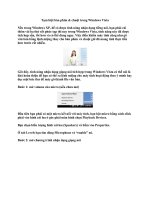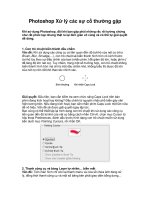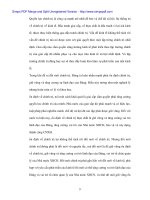Xử lý các sự kiện nhập liệu bàn phím, chuột trong C#
Bạn đang xem bản rút gọn của tài liệu. Xem và tải ngay bản đầy đủ của tài liệu tại đây (1.41 MB, 45 trang )
Bài giảng môn học
Lập trình Windows Form với C#
Bài 6: Windows Form (tt)
Xử lý các sự kiện nhập liệu bàn phím, chuột
Lương Trần Hy Hiến
FIT, HCMUP
Lập trình Windows Form với C#
Lương Trần Hy Hiến © 2010 Khoa CNTT – ĐH Sư Phạm TpHCM
NỘI DUNG
Xử lý sự kiện bàn phím (Keyboard)
Xử lý sự kiện chuột (Mouse)
2
Lập trình Windows Form với C#
Lương Trần Hy Hiến © 2010 Khoa CNTT – ĐH Sư Phạm TpHCM
Giới thiệu
Tìm hiểu các thông điệp phát sinh từ bàn
phím hay thiết bị chuột để viết các xử lý
tương ứng
Bộ định thời gian: Windows cung cấp cơ
chế này để truyền thông với ứng dụng
theo định kỳ.
– Ứng dụng cần khai báo bộ định thời gian với một
khoảng thời gian cho trước
– Khi ứng dụng hoạt động thì hệ thống sẽ truyền một tín
hiệu cho ứng dụng theo từng khoảng thời gian định kỳ
đã được khai báo.
3
Lập trình Windows Form với C#
Lương Trần Hy Hiến © 2010 Khoa CNTT – ĐH Sư Phạm TpHCM
Giới thiệu
Bàn phím và chuột là 2 thiết bị nhập liệu
quan trọng nhất của máy tính.
Hầu hết các chức năng Windows đều hỗ
trợ dùng bàn phím và chuột
Bàn phím và chuột được xử lý qua cơ chế
thông điệp của Windows
Mọi sự kiện đối với bàn phím và chuột
được Windows gửi đến chương trình
thông qua các thông điệp.
4
Lập trình Windows Form với C#
Lương Trần Hy Hiến © 2010 Khoa CNTT – ĐH Sư Phạm TpHCM
Bàn phím
Khi nhấn phím có thể xảy ra trường hợp
sau:
– Nhấn 1 phím ký tự
– Nhấn 1 phím điều khiển (Enter, Esc, F1 F12)
– Nhấn Shift hoặc Ctrl hoặc Alt hoặc tổ hợp nào đó của
3 phím này với các ký tự.
Khi phím nào đó trên bàn phím được gõ,
nhả hay giữ thì các thông điệp tương ứng
sẽ được gửi đến cửa sổ đang được focus
5
Lập trình Windows Form với C#
Lương Trần Hy Hiến © 2010 Khoa CNTT – ĐH Sư Phạm TpHCM
Các phím được nhấn được phân thành hai
nhóm chính:
– Nhóm các phím hệ thống (system keys): là các
phím được nhấn với phím Alt.
– Nhóm các phím thường (nonsystem keys): khi phím
Alt không được nhấn.
Thường thì các phím hệ thống được
Windows xử lý và dịch thành các sự kiện
tương ứng.
6
Lập trình Windows Form với C#
Lương Trần Hy Hiến © 2010 Khoa CNTT – ĐH Sư Phạm TpHCM
Xử lý sự kiện bàn phím
Mô hình xử lý sự kiện bàn phím của
Windows
7
Lập trình Windows Form với C#
Lương Trần Hy Hiến © 2010 Khoa CNTT – ĐH Sư Phạm TpHCM
Xử lý sự kiện bàn phím
Khi người dùng nhấn hoặc nhả một phím bất kỳ từ
bàn phím các driver bàn phím sẽ nhận được mã bàn
phím và mã quét (scan code) của phím tương ứng.
Mã quét này sẽ được chuyển thành mã phím ảo
(Virtual keycode) và một thông điệp bàn phím tương
ứng (bao gồm cả scan code, virtual keycode và một
số thông tin khác) sẽ được gửi đến cho System
message queue.
Các sự kiện bàn phím chỉ được gửi đến cho cửa số
đang giữ focus hiện hành.
Hệ thống gửi hai sự kiện bàn phím khác nhau khi
người dùng nhấn phím và nhả phím.
8
Lập trình Windows Form với C#
Lương Trần Hy Hiến © 2010 Khoa CNTT – ĐH Sư Phạm TpHCM
Xử lý sự kiện bàn phím
Các phím được nhấn được chia làm 4
nhóm sau:
– Toggle keys: Caps Lock, Num Lock, Scroll Lock
– Shift keys: Shift, Ctrl, Alt
– Noncharacter keys: các phím chức năng như các
phím di chuyển, Pause, Delete
– Character keys: các phím ký tự, phím số,…
9
Lập trình Windows Form với C#
Lương Trần Hy Hiến © 2010 Khoa CNTT – ĐH Sư Phạm TpHCM
Keyboard Event
Phát sinh khi một phím được nhấn hoặc thả
Có 3 sự kiện
– KeyPress
– KeyUp
– KeyDown
KeyPress phát sinh kèm theo với mã ASCII của
phím được nhấn
KeyPress không cho biết trạng thái các phím bổ
sung {Shift, Alt, Ctrl…}
Sử dụng KeyUp & KeyDown để xác định trạng thái
các phím bổ sung.
10
Lập trình Windows Form với C#
Lương Trần Hy Hiến © 2010 Khoa CNTT – ĐH Sư Phạm TpHCM
Keyboard Event
Sự kiện với tham số kiểu KeyEventArgs
KeyDown Phát sinh khi phím được nhấn
KeyUp Phát sinh khi phím được thả
Sự kiện với tham số kiểu KeyPressEventArgs
KeyPress Khởi tạo khi phím được nhấn
Thuộc tính của lớp KeyPressEventArgs
KeyChar Chứa ký tự ASCII của phím được nhấn
Handled Cho biết sự kiện KeyPress có được xử lý chưa
Thuộc tính của lớp KeyEventArgs
Alt, Control, Shift Trạng thái các phím bổ sung
Handled Cho biết sự kiện đã xử lý
11
Lập trình Windows Form với C#
Lương Trần Hy Hiến © 2010 Khoa CNTT – ĐH Sư Phạm TpHCM
Keyboard Event
Thuộc tính của lớp KeyEventArgs (tt)
KeyCode Trả về mã ký tự được định nghĩa trong Keys
enumeration
KeyData Chứa mã ký tự với thông tin phím bổ sung
KeyValue Trả về số int, đây chính là mã Windows Virtual
Key Code
Modifier Trả về giá trị của phím bổ sung
12
Lập trình Windows Form với C#
Lương Trần Hy Hiến © 2010 Khoa CNTT – ĐH Sư Phạm TpHCM
Keyboard Event
Keys Enumeration
13
Lập trình Windows Form với C#
Lương Trần Hy Hiến © 2010 Khoa CNTT – ĐH Sư Phạm TpHCM
Key Enumeration
Kiểu Keys được định nghĩa để liệt kê tất cả
các phím. Bảng liệt kê giá trị 26 ký tự Latin
được mô tả trong bảng sau:
14
Lập trình Windows Form với C#
Lương Trần Hy Hiến © 2010 Khoa CNTT – ĐH Sư Phạm TpHCM
Key Enumeration
15
Lập trình Windows Form với C#
Lương Trần Hy Hiến © 2010 Khoa CNTT – ĐH Sư Phạm TpHCM
Keyboard Event
Minh họa các sự kiện: KeyPress,
KeyDown, KeyUp
– Khi user nhấn một phím
• Bắt sự kiện KeyPress: xuất ra phím được nhấn
• Bắt sự kiện KeyDown: xuất ra các tham số trong KeyEventArgs
– Khi user thả phím
• Xóa các thông tin mô tả phím được nhấn trong các label
Cách thực hiện
– Tạo một form minh họa
– Thiết kế trên form có 2 Label:
• lblChar: hiển thị ký tự được nhấn trong KeyPress
• lblKeyInfo: hiển thị các thông tin của KeyEventArgs khi KeyDown
16
Lập trình Windows Form với C#
Lương Trần Hy Hiến © 2010 Khoa CNTT – ĐH Sư Phạm TpHCM
Keyboard Event
Bước 1: tạo Windows Form như hình mô tả
Label chứa ký tự
được nhấn trong sự
kiện KeyPress
Label chứa thông tin
mã ký tự được nhấn
trong sự kiện
KeyDown
17
Lập trình Windows Form với C#
Lương Trần Hy Hiến © 2010 Khoa CNTT – ĐH Sư Phạm TpHCM
Keyboard Event
Bước 2:
– Tạo KeyPress Event Handling cho form
18
Lập trình Windows Form với C#
Lương Trần Hy Hiến © 2010 Khoa CNTT – ĐH Sư Phạm TpHCM
Keyboard Event
Bước 3:
– Tạo KeyDown Event Handling cho form
19
Lập trình Windows Form với C#
Lương Trần Hy Hiến © 2010 Khoa CNTT – ĐH Sư Phạm TpHCM
Keyboard Event
Demo
20
Lập trình Windows Form với C#
Lương Trần Hy Hiến © 2010 Khoa CNTT – ĐH Sư Phạm TpHCM
Keyboard Event
Mở rộng chương trình Calculator mở rộng
cho phép xử lý các phím
– Form nhận xử lý thông điệp KeyDown
• Xác định các phím tương ứng rồi gọi sự kiện click của button
• VD: user gõ phím 1, tương tự như button “1” được nhấn
Cách thực hiện
– Khai báo trình xử lý sự kiện
KeyDown cho Form chính
– Thiết lập thuộc tính KeyPreview
cho Form để nhận sự kiện bàn phím.
21
Lập trình Windows Form với C#
Lương Trần Hy Hiến © 2010 Khoa CNTT – ĐH Sư Phạm TpHCM
Keyboard Event
Viết phần xử lý cho sự kiện KeyDown
– Xác định các phím tương ứng để gọi sự kiện click
của các button.
Gọi event Click
của button “1”
Phím '=' được nhấn
Phím ‘+' được nhấn
22
Bài giảng môn học
Lập trình Windows Form với C#
Mouse Event
Lập trình Windows Form với C#
Lương Trần Hy Hiến © 2010 Khoa CNTT – ĐH Sư Phạm TpHCM
Giới thiệu
Về cơ bản Windows hỗ trợ các loại thiết bị
chuột có một nút, hai và ba nút, ngoài ra
Windows còn có thể dùng thiết bị khác như
joystick hay bút vẽ để bắt chước thiết bị
chuột.
Các thông điệp được tạo từ chuột rất khác với
thông điệp của bàn phím:
– Chuột di chuyển qua cửa sổ
– hay kích vào trong cửa sổ,
– Thậm chí cả trong trường hợp cửa sổ không được kích
hoạt hay không nhận được sự quan tâm.
24
Lập trình Windows Form với C#
Lương Trần Hy Hiến © 2010 Khoa CNTT – ĐH Sư Phạm TpHCM
Giới thiệu
Các sự kiện chuột sẽ được gửi đến cho:
– Cửa sổ hiện đang chứa con trỏ chuột.
– Hoặc cửa sổ đang “capture” chuột.
Có hai loại sự kiện về chuột:
– Client area messages: Các sự kiện chuột xảy ra khi
chuột đang ở vùng client của cửa sổ.
– Non-client area messages: Các sự kiện chuột xảy ra
khi chuột đang ở các vùng như border, menu bar,
title bar, scroll bar, window menu, minimize button,
và maximize button.
25